昨日、Philip Hueスターターキットのセットアップが完了したので、Amazon Dot Echo(Alexa)と接続をしたいと思います。このセットアップをすることで自分の声でランプをつけたり、消したりする操作が可能になります。Alexaアプリのヘルプにも記載されているとおり、セットアップ前の以下の項目を再確認します。
- スマートホーム製品がAlexaに対応していること。
- スマートホーム製品のAlexa用アプリがモバイル端末にダウンロードされていること。
- スマートホーム関連アプリを使用して、Alexaと同じWi-Fiネットワークにスマートホーム製品をセットアップされていること。
- スマートホーム製品の最新ソフトウェア更新プログラムをダウンロードしてインストールされていること。
セットアップ手順
すべて昨日のセットアップで条件を満たしていましたので、Alexa側のセットアップに進みたいと思います。
- Alexaアプリを起動し、メニューでスマートホームをタップします。

- スマートフォーム画面で「有効なスマートホームスキル」をタップします。
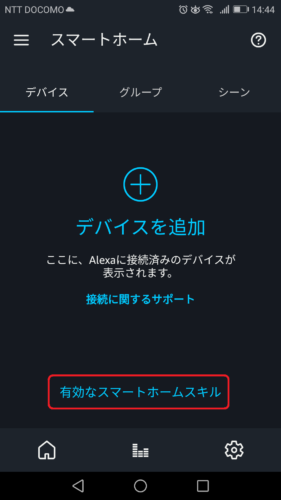
- スマートホームスキル画面で「スマートホームスキルを有効にする」を選択します。
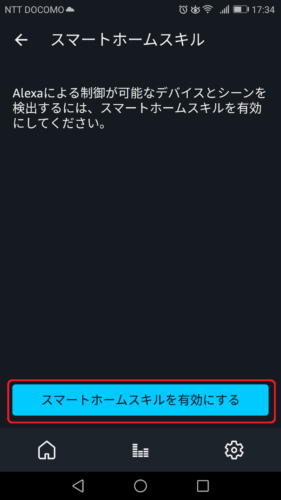
- スマートホームスキルの中から「Philips Heu」をタップします。(今後、対応製品が増えた場合は、対象スキルをキーワードで閲覧、検索し、スキルを有効にするをタップてください。)
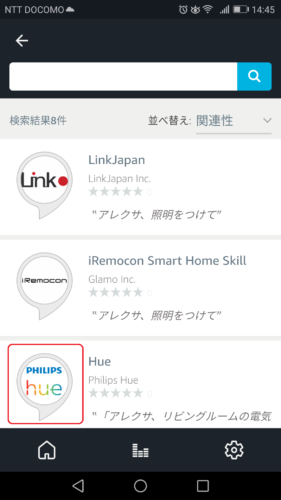
- Philps Hueスキル画面が表示されますので、内容を確認し「有効にする」をタップします。
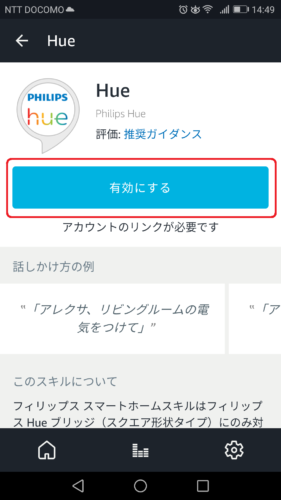
- Philips Hueサインイン画面が表示されますので、事前に登録した「電子メールアドレス」「パスワード」を入力し、「サインイン」をタップします。reCAPTCHAが表示されますので質問に回答し「確認」を選択します。

- 「ようこそ」画面で「このアプリケーションを信用しますか?」と表示されましたら「はい」を選択します。つまり、この画面で許可を行うと、インターネット経由でAlexaアプリがPhilips Hueシステムへのアクセス可能になることを意味します。
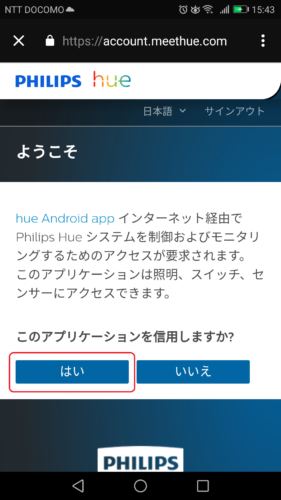
- 次の画面が表示されますので画面を閉じます。

- 「端末の検出」画面で「端末の検出」をタップします。Alexaに向かって「デバイスを探して」と話し、端末の検出することも可能です。
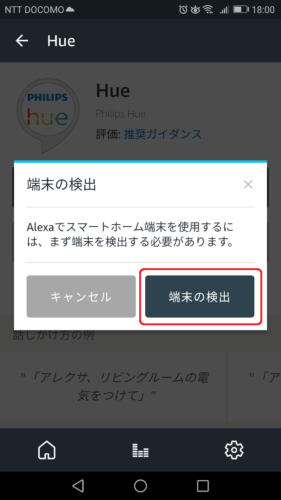
- Alexaがデバイスを探しはじめ、約20秒ほどで完了します。

- スマートホーム画面のデバイスにPhilips Hueアプリで事前設定したランプの名称が表示させていることを確認します。これでAlexa側でのセットアップは完了です。
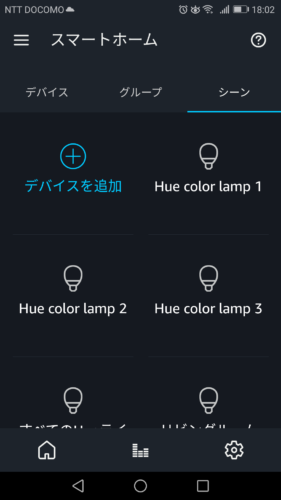
- アレクサに「アレクサ リビングルームをつけて」「リビングルームを消して」と話しかけ、Phillip Heuランプがオン・オフと切り替えができているか確認します。切り替えができればAmazon Dot Echo(Alexa)を通じて声でランプを管理が可能になりました。
Amazon Dot Echoに話かけるだけで、ランプを操作することが可能になりました。これで音声を使ったスマートホームの第一歩を歩むことができました。活用方法に関しては追加報告させていただきます。
スマートホームの代表的な製品「Philips Hueスターターキット V3」が届きました。今回は、Alexaから音声でコントロールする上で事前に行う必要がある、Philips Hueのセットアップを説明します。
初めて自宅にスマートホーム機能を実現した「Philips Hue」普段のAmazon Echoとの声をかけての利用ではなく、4か月たって活用していた4つの機能に関して報告します。何気なく、生活環境改善、安眠環境、防犯手段に囲まれていました。





